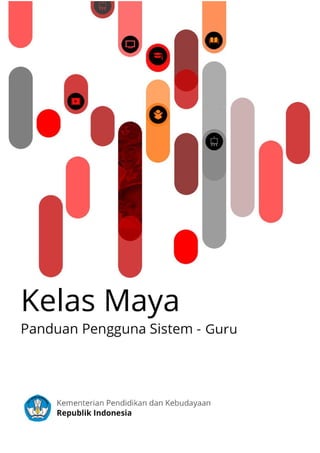
Panduan pengguna kelas maya guru (1)
- 2. Panduan Pengguna Sistem Kelas Maya Daftar Isi Daftar Isi................................................................................................................................................2 BAB 1 PENDAHULUAN..........................................................................................................................3 A.LOGIN.............................................................................................................................................3 B.REGISTRASI.....................................................................................................................................4 Registrasi Guru...............................................................................................................................5 C.HALAMAN AWAL............................................................................................................................7 BAB 2 MATERI AJAR..........................................................................................................................8 B.Mengelola Rencana Pembelajaran...........................................................................................10 C.Mengelola Modul Ajar..............................................................................................................11 D.Mengelola Latihan....................................................................................................................16 E.Mengaktifkan Topik Materi Ajar...............................................................................................19 F.Mempublikasikan Materi Ajar...................................................................................................19 BAB 3 MEMBUAT KELAS MAYA.......................................................................................................20 B.Mengubah Detail Kelas Maya...................................................................................................21 C.Menutup Kelas Maya................................................................................................................21 D.Mengelola Kelas Maya..............................................................................................................22 a.Mengelola Kuis..........................................................................................................................22 b.Mengelola Diskusi 2-2...............................................................................................................24 c.Mengelola Diskusi 4-4...............................................................................................................25 d.Mengelola Tugas Proyek...........................................................................................................27 E.Membuka Kunci Topik Kelas Maya...........................................................................................27 F.Membuat Ujian Semester.........................................................................................................27 BAB 4 MENGAKSES SUMBER BELAJAR.............................................................................................30 BAB 5 MENGELOLA PROFIL..............................................................................................................31 DAFTAR ISI Page 2
- 3. Panduan Pengguna Sistem Kelas Maya BAB 1 PENDAHULUAN Kelas Maya merupakan salah satu fitur di portal Rumah Belajar yang dibangun untuk menghadapi tantangan pendidikan abad 21 ini yaitu pendidikan dengan proses pembelajaran yang interdisiplin dan holistik; mampu menyelesaikan dan beradaptasi dengan berbagai permasalahan; proses belajar mengajar berpusat pada siswa, partisipatif, dan interaktif; berbasis penelitian dan berorientasi kerja; koheren, progresif, dan bercermin pada lingkungan. Proses pembelajaran ini dapat dijalankan apabila didukung dengan pemanfaatan TIK sebagai alat bantu. Peran guru dalam proses pembelajaran yang mengintegrasikan TIK diharapkan sebagai fasilitator, kolaborator, mentor, pelatih, pengarah dan teman belajar serta dapat memberikan pilihan dan tanggung jawab yang besar kepada siswa untuk mengalami peristiwa belajar. Sementara itu, peran siswa dalam proses pembelajaran yang mengintegrasikan TIK memungkinkan siswa menjadi partisipan aktif; menghasilkan dan berbagi (sharing) pengetahuan/keterampilan serta berpartisipasi sebanyak mungkin sebagaimanalayaknya seorang ahli, belajar secara individu dan berkolaboratif dengan siswa lain. Semua proses pembelajaran tersebut, disediakan dalam Kelas Maya Rumah Belajar. Ada dua hal yang perlu dilakukan guru di Kelas Maya, yaitu membuat materi ajar dan mengelola kelas maya. Untuk melakukan kedua hal tersebut, guru dapat mengikuti langkah- langkah yang dijelaskan di dalam buku panduan ini. A. LOGIN Langkah pertama yang harus dilakukan guru untuk masuk ke Kelas Maya yakni mendaftarkan diri sebagai guru di Kelas Maya dengan mengakses aplikasi Rumah Belajar Kelas Maya, pada alamat berikut: http://belajar.kemdikbud.go.id/kelasmaya. Pendaftaran dilakukan pada menu login yang muncul pada halaman muka, yang akan ditemui oleh pengguna saat pertama kali dengan tampilan sebagai berikut: PANDUAN PENGGUNA – GURU Page 3
- 4. Panduan Pengguna Sistem Kelas Maya Jika guru sudah pernah mendaftar, maka ikuti langkah berikut untuk membuka kelas maya: 1. Buka alamat aplikasi : http://belajar.kemdikbud.go.id/kelasmaya 2. Masukkan username dan password pada kolom yang disediakan, lalu klik tombol “Masuk” B. REGISTRASI Menu Registrasi merupakan menu yang dapat diakses langsung dari halaman login, untuk anonymous user (pengguna yang tidak dikenal atau pengguna baru) yang ingin melakukan registrasi ke dalam aplikasi, yaitu untuk mendaftar sebagai guru atau mendaftar sebagai siswa. Ikuti langkah-langkah berikut: 1. Buka alamat aplikasi : http://belajar.kemdikbud.go.id/kelasmaya 2. Klik tombol “Daftar Sekarang! Gratis!” 3. Halaman pilihan registrasi yang muncul adalah seperti pada gambar berikut. PANDUAN PENGGUNA – GURU Page 4
- 5. Panduan Pengguna Sistem Kelas Maya Registrasi Guru 4. Klik “Daftar Sebagai Guru” untuk mendaftar sebagai guru. 5. Lengkapi data asal Provinsi, Kabupaten, Jenjang, dan Sekolah, lalu klik tombol “Simpan Pilihan” 6. Lengkapi data Nama Depan, Nama Belakang, NUPTK, Username, Password, dan konfirmasi password, lalu klik tombol “Daftar” PANDUAN PENGGUNA – GURU Page 5
- 6. Panduan Pengguna Sistem Kelas Maya 7. Tunggu selama beberapa saat hingga akun Anda selesai dipersiapkan, lalu lakukan login kembali ke dalam aplikasi Rumah Belajar Kelas Maya dengan akun yang baru. 8. Setelah login berhasil dilakukan, tandai mata pelajaran yang diajar, lalu klik tombol “Simpan Pilihan” PANDUAN PENGGUNA – GURU Page 6
- 7. Panduan Pengguna Sistem Kelas Maya C. HALAMAN AWAL Halaman awal muncul setelah pengguna berhasil melakukan login sebagai guru, berisi daftar materi ajar dan kelas maya yang telah dibuat, seperti yang ditunjukkan pada gambar berikut. 1. Untuk memilih materi ajar yang diinginkan, klik tombol Kelola Materi Ajar kemudian klik salah satu Materi Ajar yang diinginkan. Mata pelajaran yang sudah dipilih akan muncul pada halaman awal ini. 2. Jika guru belum membuat kelas maya, maka pada kolom Kelas Maya yang Diajar belum ada daftar kelas maya. Jika kelas maya sudah dibuat, maka pada kolom ini akan muncul daftar kelas maya. Untuk membuka kelas maya, Klik salah satu Kelas Maya yang diinginkan (yang terdapat pada daftar kelas maya) untuk langsung menuju halaman Kelola Kelas Maya yang bersangkutan. PANDUAN PENGGUNA – GURU Page 7
- 8. Panduan Pengguna Sistem Kelas Maya BAB 2 MATERI AJAR Menu Materi Ajar berisi halaman untuk mulai membuat materi ajar yang baru atau mengelola materi ajar yang telah dibuat. A. Membuat Materi Ajar 1. Untuk membuat materi ajar, klik menu Materi Ajar. 2. Pilih Mata Pelajaran yang ingin dibuat materi ajarnya. 3. Selanjutnya akan muncul preview daftar topik yang tersedia untuk mata pelajaran tersebut. Klik tombol “Buat Materi Ajar Ini” untuk membuat materi ajar. PANDUAN PENGGUNA – GURU Page 8
- 9. Panduan Pengguna Sistem Kelas Maya 4. Dari jendela konfirmasi yang muncul, klik OK untuk melanjutkan. 5. Di halaman selanjutnya, yaitu halaman Ubah Materi Ajar, nama dari Materi Ajar secara default adalah sama dengan nama mata pelajaran. Anda dapat melakukan perubahan untuk judul nama materi ajar maupun deskripsi dari mata pelajaran tersebut. Klik tombol Simpan untuk menyimpan. 6. Status publikasi bisa dicentang jika guru telah selesai membuat seluruh konten materi ajar pada topik yang dipilihnya dan ingin agar siswa dapat melihat materi ajar tersebut. Secara default, status publikasi berada dalam kondisi tidak tercentang. 7. Tombol Kelola Ujian adalah fitur untuk guru jika sudah ingin membuat soal ujian untuk materi yang sudah dipilih, untuk ujian evaluasi pembelajaran satu semester atau tergantung jumlah topik yang diisi konten materi oleh guru. PANDUAN PENGGUNA – GURU Page 9
- 10. Panduan Pengguna Sistem Kelas Maya 8. Tombol Kelola Penilaian merupakan fitur yang digunakan guru untuk menentukan bobot atau presentase nilai ujian dan nilai topik. 9. Tombol Daftar Nilai berisi daftar peserta didik yang sudah mengerjakan ujian dan menyelesaikan topik yang dipilihnya. 10. TopikAjar berisi daftar topik yang bisa diisi oleh guru dengan konten materi ajar yang diinginkan. Klik salah satu topik yang ingin dibuat Modul Ajarnya. Guru dapat memilih lebih dari satu topik untuk diisi materi ajar secara lengkap. B. Mengelola Rencana Pembelajaran Rencana pembelajaran merupakan kontrak belajar yang akan dibaca siswa pada saat pertama kali memilih mata pelajaran pada guru yang diinginkan. Setelah guru memilih topik yang ingin diisi materi ajarnya, akan muncul tampilan berikut: PANDUAN PENGGUNA – GURU Page 10
- 11. Panduan Pengguna Sistem Kelas Maya Terdapat 4 (empat) alur yang harus diisi oleh guru. Untuk menulis deskripsi pada setiap alur, klik tombol Ubah, kemudian tuliskan deskripsi yang diinginkan. 1. Pengantar : berisi tujuan mempelajari topik, apersepsi tentang topik yang akan dipelajari dan kuis yang terkait, serta arahan kepada siswa untuk membaca petunjuk belajar sebelum mulai membaca materi ajar. 2. Kegiatan Awal : berisi penjelasan tentang materi awal yang terdapat pada modul ajar, serta petunjuk belajar yang harus diikuti siswa setelah membaca materi pada modul ajar. 3. Kegiatan Inti : berisi penjelasan tentang materi ajar yang lebih lengkap, serta petunjuk belajar yang harus diikuti siswa setelah membaca materi pada modul ajar. 4. Kegiatan Akhir : berisi penjelasan tentang umpan balik, evaluasi, dan tugas/proyek yang akan diberikan dalam modul ajar. Tombol Aktifkan digunakan oleh guru jika topik yang dipilih guru sudah terisi secara lengkap hingga pengisian latihan. Setelah tombol diaktifkan, maka siswa dapat melihat materi ajar yang ditulis oleh guru. Jika sudah ada siswa yang mengikuti kelas maya dan memilih materi ajar ini, maka tombol Non Aktifkan tidak akan berfungsi. C. Mengelola Modul Ajar Langkah selanjutnya setelah melakukan pengisian pada Rencana Pembelajaran adalah mengisi Modul Ajar. Untuk mengisi Modul Ajar, ikuti langkah-langkah berikut: 1. Klik menu “Modul Ajar” untuk mulai membuat dan mengelola modul ajar. 2. Modul Ajar terdiri atas beberapa tahap materi modul ajar yang harus diisi, antara lain: Identitas, Pengantar, Kegiatan Awal, Kegiatan Inti, dan Kegiatan Akhir. 3. Klik salah satu tahap tersebut, lalu mulailah mengisi layar editor yang tersedia dengan konten yang diinginkan, lalu klik tombol “Simpan”. 4. Tombol Tampilkan Preview digunakan untuk melihat tampilan modul ajar pada layar siswa. 5. Tombol Aktifkan digunakan untuk mengaktifkan modul ajar yang sudah diisi materi ajar secara lengkap. Dengan mengaktifkan modul ajar ini, maka siswa dapat melihat modul ajar yang sudah dibuat oleh guru. PANDUAN PENGGUNA – GURU Page 11
- 12. Panduan Pengguna Sistem Kelas Maya - Pada bagian Identitas terdapat dua kolom yang harus diisi yakni Indikator Pencapaian Kompetensi dan Deskripsi. Kedua kolom ini harus diisi, karena akan dibaca oleh siswa pada halaman awal Materi Belajar dan Kelas Maya. - Pengantar, diisi dengan tujuan pembelajaran, apersepsi (bisa disertai dengan media, seperti: gambar, animasi, maupun video), serta petunjuk belajar. - Kegiatan Awal, diisi dengan materi pembuka sesuai dengan indikator atau tujuan pembelajaran yang sudah dituliskan sebelumnya, serta petunjuk belajar yang mengarahkan siswa pada diskusi 2-2 di kelas maya. Deskripsi materi dapat disertai dengan media, seperti: gambar, animasi, maupun video. - Kegiatan Inti, diisi dengan materi pelengkap atau materi inti sesuai dengan tujuan pembelajaran yang telah dituliskan sebelumnya, serta petunjuk belajar yang mengarahkan siswa pada diskusi 4-4 di kelas maya. Deskripsi materi dapat disertai dengan media, seperti: gambar, animasi, maupun video. - Kegiatan Akhir, berisi kesimpulan materi yang telah diberikan serta petunjuk belajar yang mengarahkan siswa untuk mengerjakan tugas dan latihan. 6. Anda juga dapat menambahkan file-file tambahan untuk melengkapi modul ajar yang dibuat, melalui panel Koleksi Pribadi, Katalog Media, dan Tautan. PANDUAN PENGGUNA – GURU Page 12
- 13. Panduan Pengguna Sistem Kelas Maya a. Koleksi Pribadi Koleksi Pribadi adalah panel untuk mengunggah dan mengelola file-file pribadi dari komputer Anda ke Aplikasi Rumah Belajar Kelas Maya. 1) Klik panel “Koleksi Pribadi” dan tombol “Kelola” di dalam panel Koleksi Pribadi, sehingga muncul jendela kelola koleksi pribadi, seperti yang ditunjukkan pada gambar berikut. 2) Klik tombol “Unggah Koleksi Pribadi” untuk menggunggah file. Lengkapi nama file dan pilih dokumen yang tersedia dalam komputer/laptop yang akan diunggah, kemudian klik tombol “Unggah”. 3) Tutup jendela Kelola Koleksi Pribadi untuk kembali ke halaman Modul Ajar. 4) Tarik dengan mouse nama file dari panel Koleksi Pribadi lalu lepaskan di atas konten layar editor yang diinginkan. PANDUAN PENGGUNA – GURU Page 13
- 14. Panduan Pengguna Sistem Kelas Maya b. Media Lainnya Media lainnya merupakan panel yang berisi media-media yang sudah diunggah oleh guru-guru lain pada mata pelajaran yang sama. 1) Klik panel “ Media Lainnya”, sehingga muncul daftar media yang sudah diunggah oleh guru lain dengan mata pelajaran yang sama. Seperti yang terlihat pada gambar berikut: 2) Tarik dengan mouse nama file yang ingin disisipkan pada materi, lalu lepaskan di atas konten layar editor yang diinginkan. c. Tautan Tautan adalah panel untuk mendaftarkan alamat-alamat tautan yang berhubungan dengan materi dari modul ajar yang sedang dibuat, sebagai bahan bacaan referensi. 1) Klik panel “Tautan” dan tombol “Kelola” di dalam panel Tautan, sehingga muncul jendela kelola Tautan seperti pada gambar berikut. 2) Klik tombol “Tambah Baru” PANDUAN PENGGUNA – GURU Page 14
- 15. Panduan Pengguna Sistem Kelas Maya 3) Lengkapi nama, link, dan nomor urut dari tautan yang ingin dimasukkan, lalu klik tombol Simpan. 4) Tarik dengan mouse nama tautan yang diinginkan, lalu lepaskan di atas konten layar editor yang diinginkan. 5) Klik tombol “Tampilkan Preview” untuk melihat tampilan preview dari modul ajar yang dibuat. Klik tombol “Tampilkan Editor” untuk kembali ke layar editor. PANDUAN PENGGUNA – GURU Page 15
- 16. Panduan Pengguna Sistem Kelas Maya D. Mengelola Latihan Latihan adalah aktivitas berupa soal-soal yang dapat dijawab oleh siswa secara mandiri, ketika siswa tersebut membaca suatu Modul Ajar di Materi Belajar. 1. Klik menu “Latihan” untuk mulai membuat dan mengelola soal-soal latihan. 2. Soal-soal latihan dapat dibuat dalam bentuk beberapa jenis paket soal. Paket-paket soal akan diacak sehingga setiap siswa mengerjakan paket soal secara random dari daftar paket soal yang sudah dibuat oleh guru. Jumlah soal pada masing-masing paket tidak dibatasi, sesuai dengan kebutuhan guru. 3. Klik tombol “Buat Paket Soal Latihan” pada paket soal yang diinginkan, untuk mulai membuat paket soal latihan. 4. Jenis soal terbagi menjadi tiga, yaitu: Pilihan Ganda, Benar atau Salah, dan Menjodohkan. Guru dapat membuat soal dengan jenis manapun, sesuai dengan kebutuhan. 5. Untuk membuat soal pilihan ganda, klik menu “Pilihan Ganda” dan klik tombol “Tambah Soal Pilihan Ganda”. PANDUAN PENGGUNA – GURU Page 16
- 17. Panduan Pengguna Sistem Kelas Maya 6. Isilah kolom-kolom yang muncul, mencakup: Stimulus (bersifat opsional, boleh diisi boleh tidak), Pertanyaan, Jawaban Benar, Jawaban 1, Jawaban 2, Jawaban 3 (bersifat opsional, boleh diisi boleh tidak); lalu klik tombol “Simpan”. - Stimulus: dapat berupa paragraf, gambar atau tabel yang menunjang pertanyaan. Jika soal yang akan ditulis tidak memerlukan hal-hal tersebut, maka guru bisa langsung menulis pertanyaan pada kolom pertanyaan. Perhatikan contoh stimulus berikut ini: - Pertanyaan: ditulis dengan pokok pertanyaan atau soal yang akan ditampilkan. - Jawaban benar: ditulis dengan pilihan jawaban yang dianggap benar. - Jawaban 1, Jawaban 2, Jawaban 3: ditulis dengan pilihan jawaban lain sebagai pengecoh. 7. Untuk membuat soal Benar atau Salah, klik menu “Benar Salah” dan klik tombol “Tambah Soal Benar Salah”. PANDUAN PENGGUNA – GURU Page 17
- 18. Panduan Pengguna Sistem Kelas Maya 8. Lakukan pengisian kolom-kolom yang diperlukan untuk membuat soal benar salah, dalam hal ini yaitu: Stimulus, Pertanyaan, Jawaban benar (apakah yang benar Jawaban 1 atau Jawaban 2), Jawaban 1, Jawaban 2. - Stimulus: dapat berupa paragraf, gambar atau tabel yang menunjang pertanyaan. Jika soal yang akan ditulis tidak memerlukan hal-hal tersebut, maka guru bisa langsung menulis pertanyaan pada kolom pertanyaan. - Pertanyaan: diisi dengan kalimat pernyataan yang mudah dipahami oleh siswa. - Jawaban benar: jika yang benar Jawaban 1 maka tuliskan benar/salah sesuai dengan kalimat pernyataan yang ditulis pada kolom pertanyaan. Misalnya: jika kalimat pernyataan adalah salah, maka pada Jawaban 1 dituliskan “Salah” dan pada Jawaban 2 dituliskan “Benar”. 9. Untuk membuat soal Menjodohkan, klik menu “Menjodohkan” dan klik tombol “Tambah Soal Menjodohkan”. 10. Lakukan pengisian kolom-kolom yang diperlukan untuk membuat soal benar salah, dalam hal ini yaitu: Stimulus, Pertanyaan, Pilihan, Pasangan, dan Pengecoh. 11. Lakukan secara berulang pembuatan soal sebanyak jumlah soal yang diinginkan, pada jenis soal yang diinginkan. 12. Klik tombol “Publikasikan” untuk mempublikasikan paket soal tersebut ke dalam daftar soal latihan yang akan diacak untuk dikerjakan oleh siswa. PANDUAN PENGGUNA – GURU Page 18
- 19. Panduan Pengguna Sistem Kelas Maya E. Mengaktifkan Topik Materi Ajar 1. Setelah selesai membuat konten modul ajar dan soal latihan untuk salah satu topik materi ajar, Anda dapat mengaktifkan topik tersebut, untuk menandai bahwa topik itu akan muncul di layar siswa yang ingin melihat materi ajar yang Anda buat. F. Mempublikasikan Materi Ajar 1. Jika Anda telah selesai mengisi seluruh konten Modul Ajar untuk semua topik yang ada di Materi Ajar Anda, maka Anda sudah bisa mempublikasikan Materi Ajar yang Anda buat, sehingga Materi Ajar tersebut dapat terlihat oleh Siswa dan dapat diikuti oleh Siswa. 2. Kembali ke halaman Ubah Materi Ajar, centang kolom “Publikasikan” 3. Klik tombol “Simpan” PANDUAN PENGGUNA – GURU Page 19
- 20. Panduan Pengguna Sistem Kelas Maya BAB 3 MEMBUAT KELAS MAYA Menu Kelas Maya berisi halaman untuk mulai membuat kelas maya yang baru atau mengelola kelas maya yang telah dibuat.Kelas Maya hanya dapat dibuat jika guru sudah membuat Materi Ajar untuk Mata Pelajaran yang ingin dibuat kelas mayanya, dan Materi Ajar tersebut harus sudah memiliki status terpublikasi. A. Membuat Kelas Maya 1. Untuk membuat kelas maya, klik menu Kelas Maya. 2. Pilih Mata Pelajaran yang ingin dibuat kelas mayanya. Pastikan Anda sudah membuat Materi Ajar untuk Mata Pelajaran tersebut. 3. Selanjutnya akan muncul preview daftar kelas maya yang sudah Anda buat untuk mata pelajaran tersebut. Klik tombol “Buat Kelas Baru” untuk membuat kelas maya. PANDUAN PENGGUNA – GURU Page 20
- 21. Panduan Pengguna Sistem Kelas Maya 4. Lengkapi formulir yang muncul dengan informasi kelas maya yang ingin dibuat, lalu klik tombol “Buat Kelas Baru”. B. Mengubah Detail Kelas Maya 1. Klik kelas maya yang baru saja berhasil dibuat. Klik tombol “Ubah Detail Kelas” untuk mengubah informasi detail kelas maya. C. Menutup Kelas Maya 1. Jika dikarenakan suatu hal, Anda tidak jadi mengelola kelas maya yang baru saja Anda buat, Anda dapat menutup kelas tersebut dengan cara mengklik tombol “Tutup Kelas Ini”. PANDUAN PENGGUNA – GURU Page 21
- 22. Panduan Pengguna Sistem Kelas Maya 2. Anda hanya dapat menutup suatu kelas maya dengan syarat bahwa kelas maya tersebut belum pernah dimulai (dengan kata lain, tanggal saat ini masih kurang dari tanggal dimulainya kelas maya tersebut). D. Mengelola Kelas Maya 1. Klik tombol “Kelola Kelas Ini” untuk mulai mengelola kelas maya tersebut. 2. Daftar topik yang muncul di halaman Daftar Topik Kelas Maya adalah semua topik yang sudah Anda aktifkan ketika Anda membuatnya di Materi Ajar. Secara default, topik tersebut dalam keadaan terkunci (dilambangkan dengan gambar gembok), dengan kata lain siswa tidak bisa membuka isi dari topik tersebut, sampai Anda membuka kuncinya. 3. Klik topik yang ingin dikelola, maka akan muncul tampilan berikut: a. Mengelola Kuis Kuis adalah aktivitas berupa soal-soal yang harus dijawab oleh siswa, sebelum siswa tersebut dapat melanjutkan membaca modul berikutnya. Pemberian kuis dikaitkan dengan Pengantar yang sudah dituliskan oleh guru pada Modul Ajar. 1) Klik menu “Kuis” untuk mulai mengelola Kuis. PANDUAN PENGGUNA – GURU Page 22
- 23. Panduan Pengguna Sistem Kelas Maya 2) Klik tombol “Kelola Soal Kuis” untuk membuat soal-soal kuis. 3) Jenis soal terbagi menjadi tiga, yaitu: Pilihan Ganda, Benar atau Salah, dan Menjodohkan. Guru dapat membuat soal dengan jenis manapun, sesuai dengan kebutuhan. 4) Untuk membuat soal pilihan ganda, klik menu “Pilihan Ganda” dan klik tombol “Tambah Soal Pilihan Ganda”. 5) Isilah kolom-kolom yang muncul, mencakup: Stimulus (bersifat opsinal, boleh diisi boleh tidak), Pertanyaan, Jawaban Benar, Jawaban 1, Jawaban 2, Jawaban 3 (bersifat opsional, boleh diisi boleh tidak); lalu klik tombol “Simpan”. 6) Untuk membuat soal Benar atau Salah, klik menu “Benar Salah” dan klik tombol “Tambah Soal Benar Salah”. PANDUAN PENGGUNA – GURU Page 23
- 24. Panduan Pengguna Sistem Kelas Maya 7) Lakukan pengisian kolom-kolom yang diperlukan untuk membuat soal benar salah, dalam hal ini yaitu: Stimulus, Pertanyaan, Jawaban benar (apakah yang benar Jawaban 1 atau Jawaban 2), Jawaban 1, Jawaban 2. 8) Untuk membuat soal Menjodohkan, klik menu “Menjodohkan” dan klik tombol “Tambah Soal Menjodohkan”. 9) Lakukan pengisian kolom-kolom yang diperlukan untuk membuat soal benar salah, dalam hal ini yaitu: Stimulus, Pertanyaan, Pilihan, Pasangan, dan Pengecoh. 10) Lakukan secara berulang pembuatan soal sebanyak jumlah soal yang diinginkan, pada jenis soal yang diinginkan. 11) Klik tombol “Kembali”. 12) Klik tombol “Aktifkan” untuk mengaktifkan soal kuis yang telah dibuat, sehingga dapat dilihat oleh Siswa. b. Mengelola Diskusi 2-2 Diskusi 2-2 adalah aktivitas diskusi antar siswa yang melibatkan 2 orang siswa di dalam satu kelompok, dimana pasangan kelompok ini dipilih oleh system. Pertanyaan pada diskusi 2-2 terkait dengan materi yang dituliskan pada Kegiatan Awal di Modul Ajar. 1) Klik menu “Diskusi 2-2” untuk mulai mengelola Diskusi 2-2. PANDUAN PENGGUNA – GURU Page 24
- 25. Panduan Pengguna Sistem Kelas Maya 2) Klik tombol “Kelola Pertanyaan” untuk membuat soal yang akan didiskusikan siswa di aktivitas Diskusi 2-2. 3) Klik tombol “Tambah Pertanyaan” untuk membuat pertanyaan diskusi. 4) Tulis soal yang ingin didiskusikan di dalam diskusi 2-2 pada editor yang disediakan, lalu klik tombol Simpan. 5) Jika ingin membuat soal lain, klik kembali tombol “Tambah Pertanyaan” dan ulangi langkah di atas. Paket-paket soal yang telah dibuat akan didistribusikan secara acak oleh sistem, sehingga masing-masing kelompok akan mendapatkan satu paket pertanyaan diskusi secara acak. Jika guru hanya membuat satu jenis paket pertanyaan diskusi saja, maka semua kelompok akan mendapatkan paket pertanyaan diskusi yang sama. c. Mengelola Diskusi 4-4 Diskusi 4-4 adalah aktivitas diskusi antar siswa yang melibatkan 4 orang siswa di dalam satu kelompok, dimana nama-nama siswa tersebut sudah dikelompokkan PANDUAN PENGGUNA – GURU Page 25
- 26. Panduan Pengguna Sistem Kelas Maya oleh sistem. Topik diskusi atau pertanyaan yang diberikan pada Diskusi 4-4 dikaitkaitkan dengan materi yang dituliskan guru pada Kegiatan Inti dalam Modul Ajar. 1) Klik menu “Diskusi 4-4” untuk mulai mengelola Diskusi 4-4. 2) Klik tombol “Kelola Pertanyaan” untuk membuat soal yang akan didiskusikan siswa di aktivitas Diskusi 4-4. 3) Klik tombol “Tambah Pertanyaan” untuk membuat pertanyaan diskusi. 4) Tulis soal yang ingin didiskusikan di dalam Diskusi 4-4 pada editor yang disediakan, lalu klik tombol Simpan. 5) Jika ingin membuat soal lain, klik kembali tombol “Tambah Pertanyaan” dan ulangi langkah di atas. Paket-paket soal yang telah dibuat akan didistribusikan secara acak oleh sistem, sehingga masing-masing kelompok akan mendapatkan satu paket pertanyaan diskusi secara acak. Jika guru PANDUAN PENGGUNA – GURU Page 26
- 27. Panduan Pengguna Sistem Kelas Maya hanya membuat satu jenis paket pertanyaan diskusi saja, maka semua kelompok akan mendapatkan paket pertanyaan diskusi yang sama. d. Mengelola Tugas Proyek Tugas Proyek adalah aktivitas yang dilakukan siswa berupa tugas untuk melakukan proyek yang berkaitan dengan topik yang dibahas pada Kelas Maya, baik bersifat individu maupun kelompok, tergantung kebutuhan guru. 1) Klik menu “Proyek” untuk mulai mengelola Artikel. 2) Buatlah soal di dalam editor yang telah disediakan, lengkapi tanggal deadline, lalu klik tombol “Simpan”. E. Membuka Kunci Topik Kelas Maya 1. Setelah selesai membuat konten soal-soal untuk aktivitas kelas maya dan sudah ingin memperlihatkan isi topik itu kepada Siswa, Anda dapat membukakunci dari topik tersebut, dengan mengklik tombol “Buka Kunci” F. Membuat Ujian Semester 1. Setelah selesai membuat konten aktivitas di setiap topik Kelas Maya, Anda dapat mengelola Ujian Semester, yang berisi daftar soal ujian yang akan dikerjakan oleh Siswa di akhir semester. 2. Pada halaman yang berisi Daftar Topik Kelas Maya, klik tombol “Kelola Ujian Semester” yang terletak di sebelah kanan. PANDUAN PENGGUNA – GURU Page 27
- 28. Panduan Pengguna Sistem Kelas Maya 3. Masukkan jumlah soal ujian yang ingin dibuat dan durasi pengerjaannya dalam satuan menit, lalu klik tombol Simpan. 4. Soal-soal ujian semester dapat dibuat dalam bentuk beberapa jenis paket soal. Paket-paket soal akan diacak sehingga setiap siswa mengerjakan paket soal secara random dari daftar paket soal yang sudah dibuat oleh guru. Jumlah soal pada masing-masing paket tidak dibatasi, sesuai dengan kebutuhan guru. 5. Klik tombol “Buat Paket Soal Ujian” pada paket soal yang diinginkan, untuk mulai membuat paket soal ujian. 6. Jenis soal terbagi menjadi tiga, yaitu: Pilihan Ganda, Benar atau Salah, dan Menjodohkan. Guru dapat membuat soal dengan jenis manapun, sesuai dengan kebutuhan. 7. Untuk membuat soal pilihan ganda, klik menu “Pilihan Ganda” dan klik tombol “Tambah Soal Pilihan Ganda”. 8. Isilah kolom-kolom yang muncul, mencakup: Stimulus (bersifat opsinal, boleh diisi boleh tidak), Pertanyaan, Jawaban Benar, Jawaban 1, Jawaban 2, Jawaban 3 (bersifat opsional, boleh diisi boleh tidak); lalu klik tombol “Simpan”. 9. Untuk membuat soal Benar atau Salah, klik menu “Benar Salah” dan klik tombol “Tambah Soal Benar Salah”. PANDUAN PENGGUNA – GURU Page 28
- 29. Panduan Pengguna Sistem Kelas Maya 10. Lakukan pengisian kolom-kolom yang diperlukan untuk membuat soal benar salah, dalam hal ini yaitu: Stimulus, Pertanyaan, Jawaban benar (apakah yang benar Jawaban 1 atau Jawaban 2), Jawaban 1, Jawaban 2. 11. Untuk membuat soal Menjodohkan, klik menu “Menjodohkan” dan klik tombol “Tambah Soal Menjodohkan”. 12. Lakukan pengisian kolom-kolom yang diperlukan untuk membuat soal benar salah, dalam hal ini yaitu: Stimulus, Pertanyaan, Pilihan, Pasangan, dan Pengecoh. 13. Lakukan secara berulang pembuatan soal sebanyak jumlah soal yang diinginkan, pada jenis soal yang diinginkan. 14. Klik tombol “Publikasikan” untuk mempublikasikan paket soal tersebut ke dalam daftar soal ujian semester yang akan diacak untuk dikerjakan oleh siswa. PANDUAN PENGGUNA – GURU Page 29
- 30. Panduan Pengguna Sistem Kelas Maya 15. Setelah selesai membuat paket soal yang dipublikasikan, klik tombol “Aktifkan Ujian Semester” jika Anda ingin mengaktifkan Ujian Semester tersebut, sehingga Ujian Semester tersebut bisa diikuti oleh siswa yang mendaftar Kelas Maya. BAB 4 MENGAKSES SUMBER BELAJAR Sumber Belajar merupakan portal yang berisi daftar seluruh materi belajar yang tersedia pada Aplikasi Rumah Belajar. 1. Untuk mengakses Sumber Belajar, klik menu “Sumber Belajar”. 2. Halaman yang muncul adalah halaman Sumber Belajar untuk mendapatkan contoh- contoh materi yang terdapat dalam Sumber Belajar. PANDUAN PENGGUNA – GURU Page 30
- 31. Panduan Pengguna Sistem Kelas Maya . BAB 5 MENGELOLA PROFIL Menu Profil merupakan halaman yang berisi informasi umum mengenai identitas pengguna. 1. Klik tombol “Profil Saya” yang terletak di bagian kanan atas. 2. Klik tombol “Ubah Profil” untuk mengubah detail profil. 3. Klik tombol “Cari” untuk mengunggah foto dari komputer Anda, lalu klik tombol “Unggah Foto” PANDUAN PENGGUNA – GURU Page 31
- 32. Panduan Pengguna Sistem Kelas Maya 4. Klik tombol “Simpan” untuk menyimpan perubahan. PANDUAN PENGGUNA – GURU Page 32
